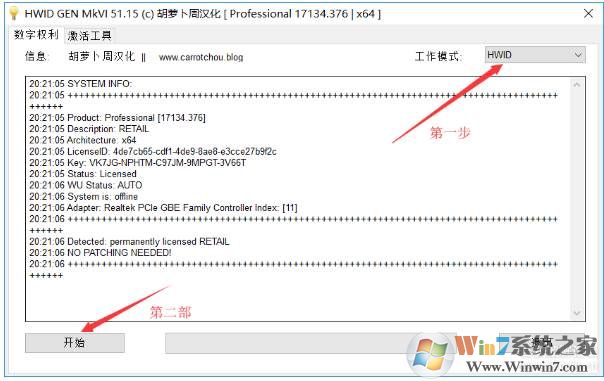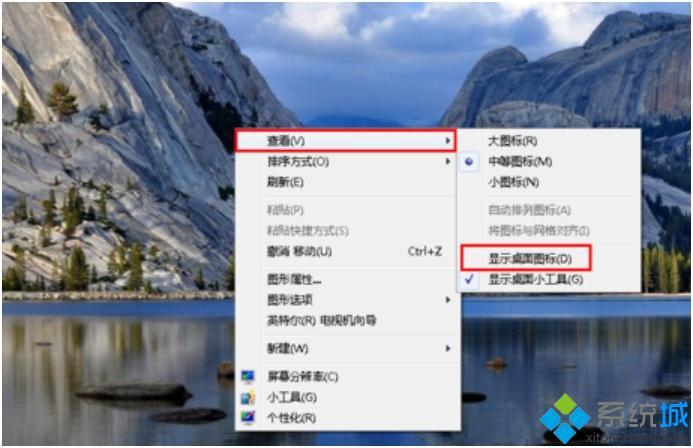ai转曲怎么转?教你illustrator将文字转成曲线的方法
[来源:未知 作者:永春小孩 发表时间:2023-04-02 17:23 阅读次数:载入中...]
ai转曲怎么转?当我们在使用ai制作了一个图形文件后,里面的文字没有转成线条直接发送给别人,别人的电脑中如果没有当前一样的字体那么就会出现:在系统中未找到字体;已替换缺少的字体。 的提示。有些英文类的稿件还会直接变成问号。针对这样的问题我们可以通过将文件中的文字转曲来解决,下面winwin7给大家分享介绍下illustrator将文字转曲的操作方法!
推荐:Adobe Illustrator CC 2019 破解版 illustrator将文字转成曲线的方法选择要转曲的文字对象——文字——创建轮廓即完成了文字转曲的动作,也可以用快捷键“Shift+Ctrl+O”。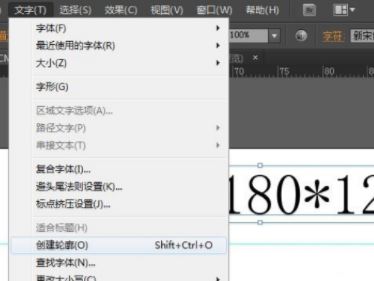 如果有很多文本的时候,不需要一个个选可以直接用选择——对象——文本对象这样就会把所有的文本全部都选中,然后快捷键“Shift+Ctrl+O”(执行动作前图层和锁定的对象要先解锁)。 以上便是本人给大家分享介绍的illustrator将文字转成曲线的方法! |
Tags:
责任编辑:永春小孩相关文章列表
- 发表评论
-
- 最新评论 进入详细评论页>>